Skapa och redigera virtuella tabeller som innehåller data från en extern datakälla
En virtuell tabell är en anpassad tabell i Microsoft Dataverse som har kolumner som innehåller data från en extern datakälla. Virtuella tabeller visas i din app för användarna som vanliga tabellrader, men de innehåller data som kommer från en extern databas, till exempel en Azure SQL-databas. Rader som baseras på virtuella tabeller är tillgängliga i alla -klienter, även anpassade klienter som utvecklats med webbtjänster för Dataverse.
Tidigare, för att integrera datakällor var du tvungen att skapa en koppling för att flytta data eller för att utveckla ett eget plugin-program, antingen klienten eller server. Med virtuella tabeller kan du emellertid ansluta direkt till en extern datakälla vid körningen så att specifika data från den externa datakällan finns tillgänglig i en miljö, utan behov av datareplikering.
Virtuella tabeller består av tre huvudkomponenter, en dataprovider, en datakällrad, och en virtuell tabell. Dataprovidern består av plugin-program och en datakälla för tabell. Datakällan är en tabellrad i Dataverse, som innehåller metadata som representerar schemat för anslutningens parametrar. Varje virtuell tabell refererar till en datakälla i tabelldefinitionen.
Dataverse innehåller en OData-dataprovider som du kan använda för att ansluta till en OData v4-webbtjänst som har tillgång till externa data.
Alternativt kan utvecklare skapa egna dataproviders. Dataproviders har installerats i en miljö som en lösning. Mer information: Dokumentation för utvecklare: Komma igång med virtuella tabeller
Fördelar med virtuell tabell
- Utvecklare kan implementera plugin-program för att läsa, uppdatera eller ta bort externa data med hjälp av Dataverse webbtjänster och plugin-registreringsverktyget.
- Systemanpassare använder Power Apps lösningsutforskaren för att konfigurera datakällrad och skapa virtuella tabeller som används för att komma åt externa data utan programmering.
- Slutanvändare kan arbeta med rader som har skapats av den virtuella tabellen för att visa data i kolumner, rutnät, sökresultat och Fetch XML-baserade rapporter och instrumentpaneler.
Lägg till en datakälla som ska användas för virtuella tabeller
Utvecklare kan skapa ett anpassat plugin-program att användas som dataprovider för en virtuell tabell. Alternativt kan du använda medföljande OData v4-dataprovidern. Mer information: OData v4-dataprovider – konfiguration, krav och rekommendationer
Logga in på Power Apps och välj Inställningar > Avancerade inställningar.
Öppna Inställningar > Administration > Virtuella datakällor för entitet.
I verktygsfältet Åtgärder väljer du Ny.
I dialogrutan Välj dataprovider väljer du bland följande datakällor och väljer sedan OK.
Dataprovider Beskrivning Anpassa dataprovider. Om du har importerat en dataprovider som plugin-program, visas dataprovidern här. Mer information: Dokumentation för utvecklare: Komma igång med virtuella tabeller Dataprovider för OData v4 Dataverse innehåller en OData-dataprovider som kan användas med OData v4-webbtjänster. Mer information: OData v4-dataprovider – konfiguration, krav och rekommendationer
Lägga till ett skyddat kolumn i en datakälla
Du kan skapa kolumn för en datakälla på samma sätt som för en annan tabell. För data som är krypterade eller känsliga, aktivera attributet Datakällans hemlighet på den anpassade kolumnen i datakällan. Om du t.ex. vill skydda en kolumn som innehåller anslutningssträngen för databasen.
Anteckning
Attributet Datakällans hemlighet är bara tillgängligt med kolumner som lagts till i ett formulär för en datakälla.
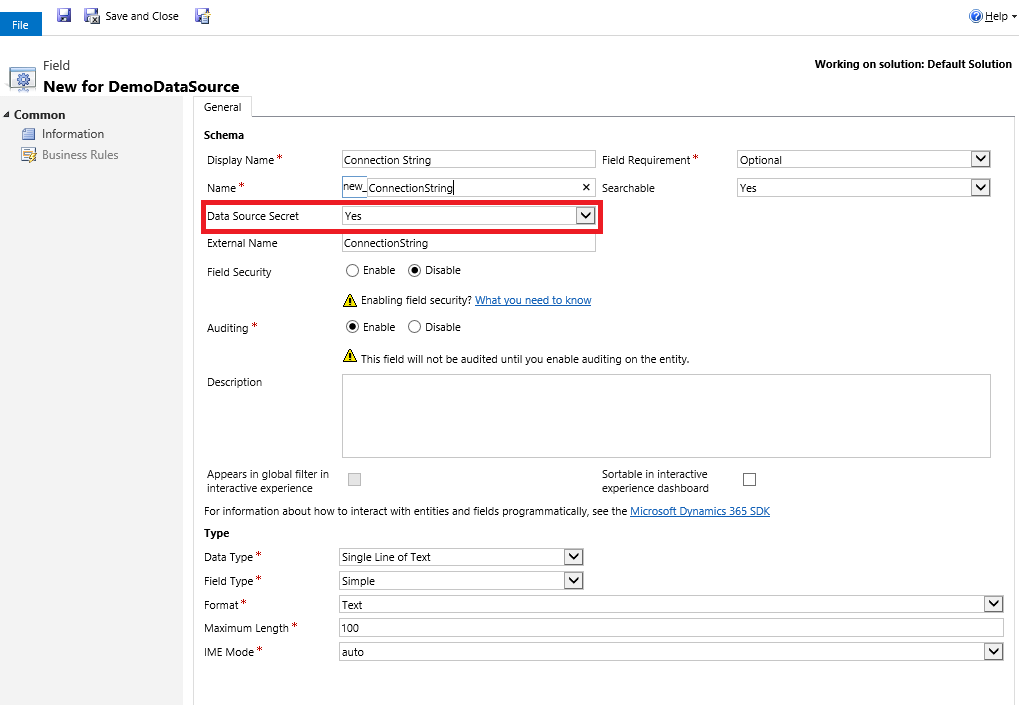
Skapa en virtuell tabell
Du skapar en virtuell tabell precis som alla andra tabeller i Dataverse med att lägga till några extra attribut som beskrivs här. Virtuella tabeller måste skapas med lösningsutforskaren.
Anteckning
Även om du kan skapa en virtuell tabell genom att välja Inga som datakälla, för att hämta data en virtuell tabell kräver en datakälla. Mer information Lägg till en datakälla som ska användas för virtuella tabeller
Öppna lösningsutforskaren
En del av namnet på en virtuell tabell som du skapar är anpassningsprefixet. Detta är inställt baserat på lösningsutgivaren för lösningen som du arbetar i. Om du är intresserad av anpassningsprefixet, kontrollera då att du arbetar i en icke-hanterad lösning där anpassningsprefixet är det du vill använda för den här virtuella tabellen. Mer information: Ändra prefix för utgivare
Öppna en ohanterad lösning
Gå till Power Apps, välj Lösningar i det vänstra navigeringsfönstret och sedan Växla till klassiskt i verktygsfältet. Om objektet inte finns i sidopanelsfönstret väljer du ... Mer och markerar sedan det objekt du vill använda.
Öppna den ohanterade lösningen du vill ha i listan Alla lösningar.
Skapa en virtuell tabell
Skapa en ny tabell i lösningsutforskaren. För att göra detta väljer du Entiteter i det vänstra navigeringsfönstret, och väljer sedan Ny.
På fliken Allmänt under Entitetsdefinition väljer du Virtuell entitet och väljer sedan den datakälla du önskar i listrutan Datakälla.
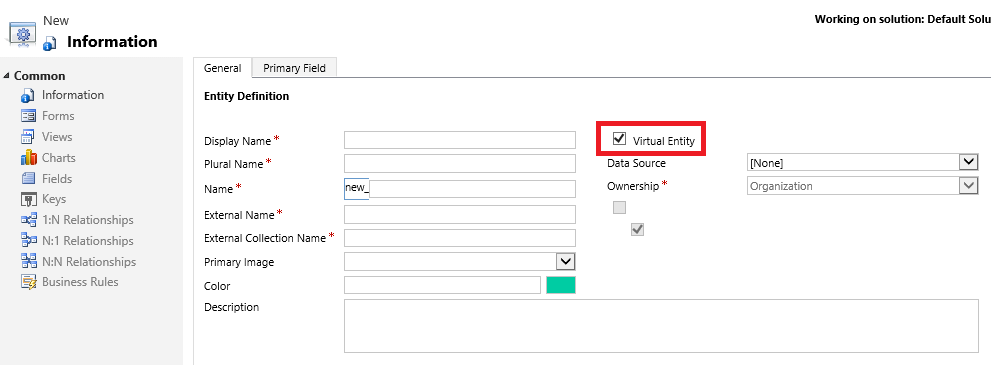
På entitetsdefinitionen fyller du i följande obligatoriska kolumner.
Fält Beskrivning Externt namn Ange namnet på tabellen i den externa datakällan som tabellen mappas till. Namn på extern samling Ange pluralnamnet på tabellen i den externa datakällan som tabellen mappas till. Här följer ett exempel på en virtuell tabell med namnet film som använder dataprovidern Azure Cosmos DB för åtkomst till dokumentfiler.
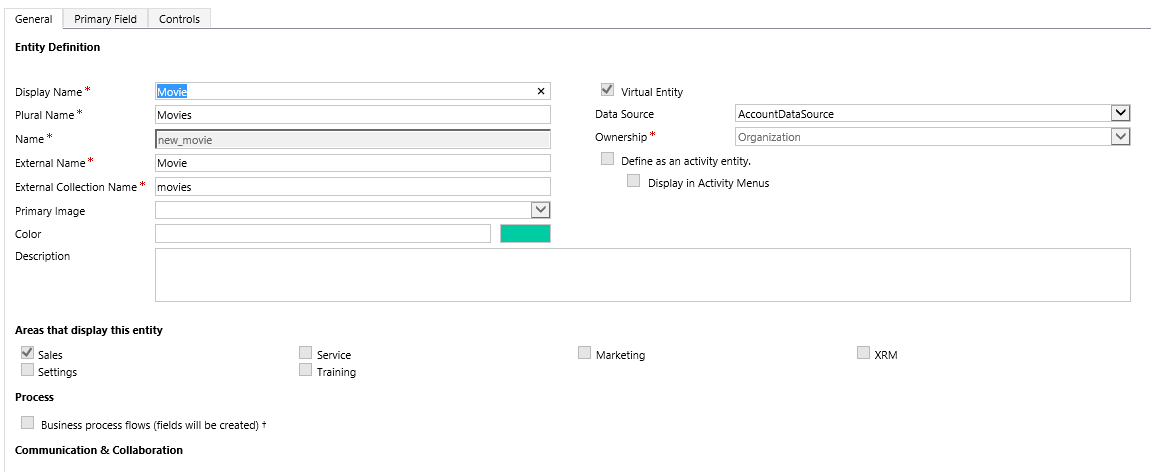
Viktigt
Flera alternativ, till exempel åtkomstteam, köer och snabbskapa, är inte tillgängliga för virtuella tabeller. Mer information Att tänka på när du använder virtuella tabeller
Fyll i ytterligare obligatoriska och valfria egenskaper som visas och pluralnamnen efter behov. Mer information om dessa egenskaper finns i Skapa och redigera tabeller.
Skapa och lägga till ett eller flera kolumner för virtuell tabell. Utöver de vanliga kolumnegenskaperna som krävs för att skapa ett anpassat kolumn är dessa valfria egenskaper tillgängliga för varje anpassat kolumn som du skapar för en virtuell tabell.
Fält Beskrivning Externt namn Vanligtvis är det unika namnet för att identifiera de data som ska visas i kolumn. Externt typnamn I kolumntypen du skapade i Alternativuppsättning: Den här egenskapen motsvarar det externa namnet på uppsättningen av värden i en extern tjänst för alternativet. Vanligtvis kan det vara en uppräkning eller namnet på en strängvärdeklass. Det externa typnamnet kan användas när det krävs ett fullständigt namn. Till exempel som Typnamn med OData där parametrar i en fråga behöver det fullständiga namnet, till exempel [Typnamn].[Värde]. Externt värde Om kolumntypen du skapade är Alternativuppsättning: Den här egenskapen motsvarar det externa namnet på uppsättningen av värden i en extern tjänst för alternativet. Detta angivna värde används för att avgöra vilket alternativobjekt som ska visas i appen. Du kan utföra ytterligare egenskaper efter behov. Mer information om dessa egenskaper finns i Skapa och redigera kolumner.
Välj Spara och stäng på egenskapssidan kolumn.
Välj Spara i lösningsutforskarens verktygsfält.
Välj Publicera på lösningsutforskarens verktygsfält.
Stäng lösningsutforskaren.
Att tänka på när du använder virtuella tabeller
Virtuella tabeller har dessa begränsningar.
- Befintliga tabeller kan inte konverteras till virtuella tabeller.
- Som standard innehåller virtuella tabeller endast kolumnen Namn och ID. Inga andra systemhanterade kolumner, till exempel Status eller Skapades den/Ändrades den stöds.
- Virtuella tabeller stöder inte anpassade kolumner med datatyperna valuta, bild eller kund.
- Virtuella tabeller stöder inte granskning.
- Virtuella tabelltabeller kan inte användas i uppdateringar eller beräknade tabeller.
- En virtuell tabell kan inte vara en aktivitetstyp av tabell.
- Dashboards och diagram stöds inte av virtuella tabeller.
- Många funktioner som påverkar tabellens tabellrader kan inte aktiveras med virtuella tabeller. Några exempel är köer, kunskapshantering, SLA,dubblettidentifiering, ändringsspårning, mobil offlinekapacitet, kolumnsäkerhet, Dataverse-sökning samt Power Pages-lösningar.
- Virtuella tabeller är organisationsägda och stöder inte Dataverse-radnivåsäkerhetsbegrepp. Vi rekommenderar att du implementerar din egna säkerhetsmodell för den externa datakällan.
- Egenskaper för kolumnmetadata som valideras vid uppdatering gäller inte för virtuella tabeller. Till exempel kan ett heltalskolumn i en virtuell tabellkolumn ha angetts till minimivärdet noll. Men eftersom värdet kommer från en extern datakälla, ska en fråga returnera värden som är mindre än noll vid hämtning från en virtuell tabell. Egenskapen för minimivärdet är inte underförstått i frågan. Du behöver fortfarande filtrera värdena för att vara större än 0 om det är vad som önskas.
- Virtuella tabeller inte stöder spårning och kan inte synkroniseras med hjälp av en Dataverse-funktion, till exempel Data Export Service eller Azure Synapse Link for Dataverse.
- Virtuella tabeller som använder den medföljande OData v4-dataprovidern är aktiverade på utgående port 443.
- Affärsprocessflöden stöds inte med virtuella tabeller. Mer information: Ett oväntat fel inträffade när en användare aktiverar en affärsprocessflöde
Ett oväntat fel inträffade när en användare aktiverar en affärsprocessflöde
När en användare försöker aktivera en affärsprocessflöde kan ett "oväntat felmeddelande" visas. Följande loggpost visas när du visar loggfilen.
Felkod: 0x80040216 Meddelande: System.Web.HttpUnhandledException: Undantagstyp type 'System.Web.HttpUnhandledException' inträffade. ---> Microsoft.Crm.CrmException: Affärsprocessflöde kan inte aktiveras för virtuell entitet
Det här problemet beror på att virtuella tabeller inte stöder affärsprocessflöden.
Se även
OData v4-dataprovider – konfiguration, krav och rekommendationer Skapa och redigera tabeller Konfigurera virtuella tabeller i Power Pages
Anteckning
Kan du berätta om dina inställningar för dokumentationsspråk? Svara i en kort undersökning. (observera att undersökningen är på engelska)
Undersökningen tar ungefär sju minuter. Inga personuppgifter samlas in (sekretesspolicy).
Feedback
Kommer snart: Under hela 2024 kommer vi att fasa ut GitHub-problem som feedbackmekanism för innehåll och ersätta det med ett nytt feedbacksystem. Mer information finns i: https://aka.ms/ContentUserFeedback.
Skicka och visa feedback för